Mai devreme sau mai târziu, când creați vizualizarea arhitecturală, trebuie să creați perdele sau perdele. Pentru a modela manual materialul este o sarcină destul de lungă și dificilă, dar cu ajutorul simulării țesăturii puteți crea o cortină realistă în câteva minute. În această lecție vom crea o scenă interioară simplă. În timpul creării scenei, va trebui să simulam o fereastră care are nevoie de timp pentru a crea, dar cu generatorul 2 Window add-on durează câteva minute.
Rezultatul final

Pregătirea scenei
Ștergeți cubul și creați în schimb un avion. Denumiți-l perdea și aplicați shaderul Smooth la ea. Rotiți planul X la 90 de grade (R | X | 90 | Enter) și aplicați rotația (Ctrl + A - Rotire). Creșteți dimensiunea la 3 x 2 metri și ridicați puțin pe axa Z.
Treceți la modul de editare și subîmpărțiți-l de două ori (W - Subdivide (numărul tăieturilor = 10)). Ca rezultat, vom obține un număr mare de vârfuri datorită cărora simularea țesăturii va fi realistă. Selectați toate vârfurile și efectuați o curățare (U-Project din vizualizare). Când creați materialele, aceasta va fi utilă.
În modul Obiect, adăugați un alt plan și creșteți-l de 4 ori (S | 4 | Enter). În modul de editare, subdivizați-o o dată (numărul tăieturilor = 10).

Crearea unui grup de vârfuri
Selectați perdelele, accesați fila Obiecte date și creați două forme cheie (prima se va numi Bază și a doua cheie1). Treceți la modul de editare și selectați nodurile așa cum se arată în imaginea de mai jos. În aceeași filă, creați un grup de vârfuri, numiți-l fixat și atribuiți vârfuri dedicate acestuia. Mutați cursorul 3D în vârful din stânga sus și schimbați punctul de pivotare în cursorul 3D. Deplasați vârfurile selectate de-a lungul axei X (S | X | 0.5) și aplicați formularul cheie Key1. Acum, dacă modificați valoarea din meniul Shape Keys, veți vedea cum se vor deplasa vârfurile de-a lungul axei X.
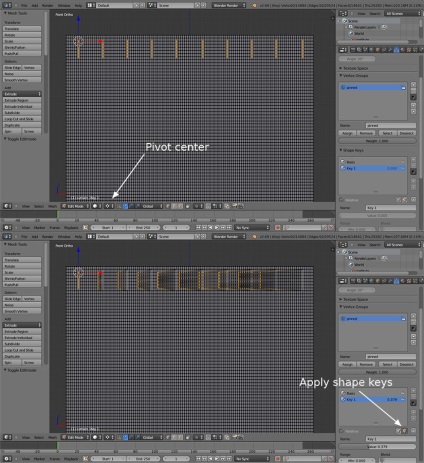
Simulare de tesatura
În meniul Shape Keys, setați valoarea la 0, treceți peste el și apăsați I. În cronologie, trece la cadrul 100-lea, modificați valoarea la 1, și apoi din nou pe pânză I. fila butonul fizica. selectați Setări Denim, selectați Pinning și selectați grupul de vârfuri creat anterior. Porniți Auto Collision și setați calitatea la nivelul 2.
Pentru a face ca perdelele să cadă pe podea, selectați planul de jos și faceți clic pe butonul Coliziune de pe fila fizică. În fereastra de vizualizare 3D, apăsați pe primul cadru. Apoi treceți la cel de-al 50-lea cadru, ridicați puțin planul de-a lungul axei Z și apăsați din nou I.
Salvați, selectați elementul Cache disc și faceți clic pe butonul Bake All Dynamics (procesul va dura ceva timp, în funcție de puterea calculatorului).
După finalizarea procesului de coacere, ștergeți formularul de chei Key1 și faceți clic pe Aplicați ca tastă Shape în fila modificatorilor. Dacă doriți să editați cortina în viitor, utilizați modul Sculpt.
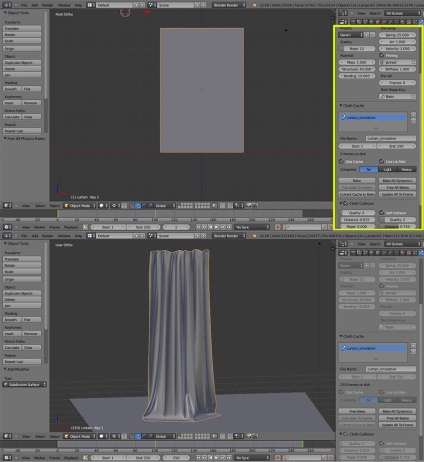
Crearea unei ferestre
Instalați sau activați add-on-ul Generatorului de ferestre 2 și adăugați o fereastră (Shift + A - Mesh - Fereastră) în scenă. Pe bara de instrumente puteți ajusta tipul ferestrei, grosimea, înălțimea, lățimea etc. De asemenea, împreună cu fereastra, vor fi create materiale pentru el, ceea ce economisește mult timp.

Modelarea unei camere
Îndepărtați planul de fund și începeți să creați camera. Dacă nu doriți să modelați singur toate obiectele, puteți folosi minunatul site BlendSwap. care pot fi găsite în acces liber la multe modele gata făcute. Adăugați pernele la scenă și atârnați câteva picturi pe pereți. Acest lucru va da realism interior.

Iluminarea scenei
Modificați tipul de randare la Cicluri Rendere și adăugați două planuri la scenă cu tipul de material de emisie. Un loc în fața ferestrei și cealaltă parte. Pentru planul lateral, utilizați o culoare albăstrui, iar pentru față - gălbui.
Creați un peisaj în afara ferestrei utilizând cardul HDR sau activați Imaginea de Supliment ca Planetă și adăugați scena unui plan cu imaginea de care aveți nevoie și tipul de Shader de emisie.

Personalizarea materialelor și texturilor
Materiale pentru podele
Material de perdele
Material de perne
Pentru perne, folosiți umbra de catifea.
Redarea scenelor

Sunt mulți. De la calitatea simulării însăși până la locul de conservare (unitatea flash va dura mai mult decât greu). Verificați-l din nou și încercați din nou.
O să încerc. Mulțumesc.
Cu toate acestea nu a fost finalizată, este imposibil de a insera o imagine a ferestrei, făcută de un decor addon, chiar și cu el, chiar și fără ea, fereastra într-un fel de lumină și imaginea să fie văzută prin ea. În ce poate exista un motiv? Chiar vreau să termin. Fereastra a făcut și addon. Lecția nu este nou, există o șansă ca voi raspunde aici sau pe forum pentru a cere?
Nu a fost încă înțeles cum să obțineți pliurile perdele pe podea, materialul parea mai greu, cum ar fi tafta sau organza, și chiar de bumbac și denim au încercat, toate la fel ca și aspectul de mătase, arata ca o tesatura cu un drapability foarte bun, că schimbarea în setările?

Ideea este în lecție, pe teren. dar nu în mâini sau cap. O lecție pentru cei care știu deja ce sunt aceste date despre obiecte. (Notați eticheta "Avansat" în partea de jos a lecției). Am rupt, de asemenea, capul lui, chiar dacă restul întrebărilor nu a provocat o scenă, nu cautati. Ca rezultat, am urcat pe YouTube și urmărit îndeaproape tykami alți utilizatori. Apoi am văzut că nu se scriu câteva bușteni. Există o Selectați și Atribuire buton pe care un cuvânt aici, dar trebuie să apăsați pentru a se alătura nodurile selectate în grupul în datele după alocare, și după deplasarea pentru a crea valoarea Key1. Ie nu te-ai alătura (Selectați Alocați) nodurile sale selectate într-un grup care este apoi fixat (fixate) in fizica. Nu este vorba despre asta.
Mulțumesc. Voiam să întreb despre deficiențele pe care le vedeți. Am folosit iluminatul nu așa cum este descris în lecție. Sa dovedit a fi mai realistă. Dar nu-mi place deloc cortina.

Și dimpotrivă, cortina este mult mai bună decât lumina :) Totul e bun cu ea, nu e pur și simplu natural. Este afară însorită, dar camera este prea întunecată. Dar există lumină pe podea. P.S. Proporțiile chitării nu sunt îndeplinite. Are mai mult pernă :)

În plus față de lecțiile de pe Blender, puteți găsi modele 3D și arhive de înaltă calitate a texturilor. Site-ul este actualizat periodic cu conținut nou și monitorizează dezvoltarea Blender-ului.